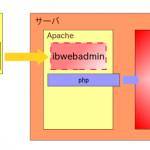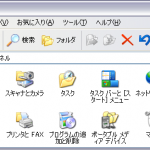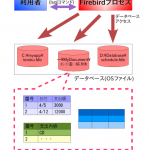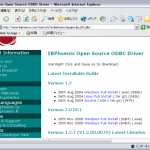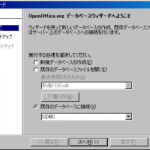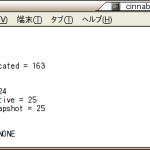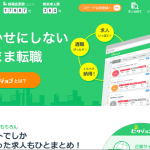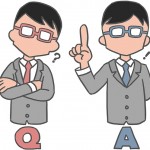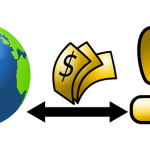インストールした段階では、Firebirdのコマンドにはパスが通っていないため
コマンドを実行するには絶対パスを入力する必要があります。
環境変数PATHの設定を行い、
絶対パスを入力せずにFirebirdのコマンドを実行できるようにします。
Windows
コントロールパネルから操作します。
- コントロールパネルにあるシステムを選択します。
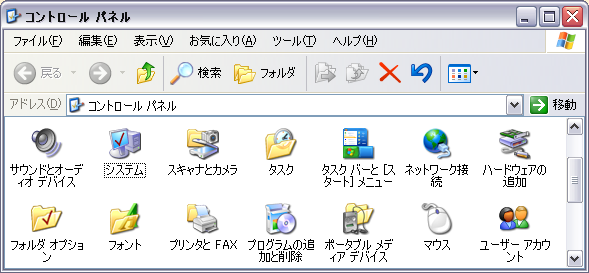
- “詳細設定”タブの”環境変数”を選択します。
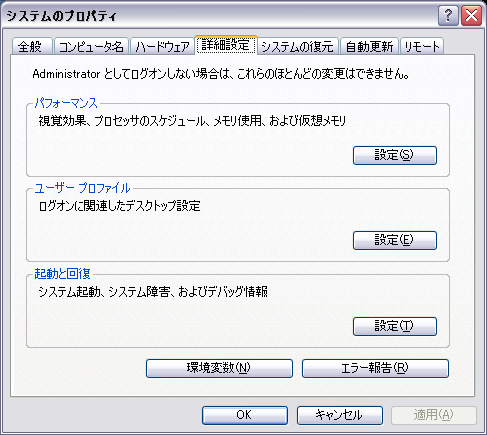
- “システム変数”にある”Path”を選択し、”編集”を選択します。
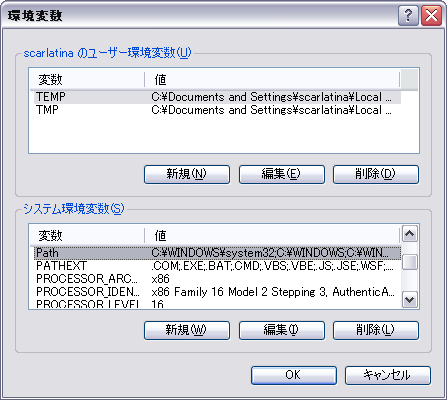
- “変数値”にFirebirdフォルダの中にあるbinフォルダのパスを追記します。
デフォルトでインストールしている場合、追記する内容は
“;C:\Program Files\Firebird\Firebird_2_0\bin”です。
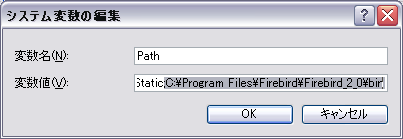
コマンドプロンプトを開いている場合は、設定後一度閉じてください。 - コマンドプロンプトから”isql”コマンドを実行して正しく設定できているか確認します。
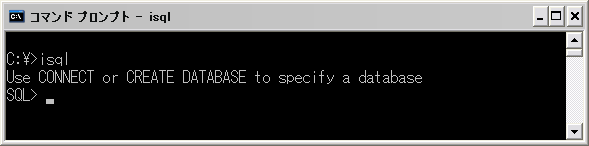
画面のようになれば成功です。”exit;”で”isql”を終了します。
CentOS
Firebirdを利用する一般ユーザの端末から操作します。
- エディタで”~/.bash_profile”ファイルを開きます。
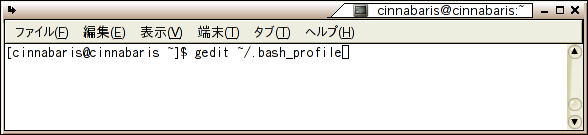
- 選択部分”:/opt/firebird/0104/bin”を追記し、保存します。
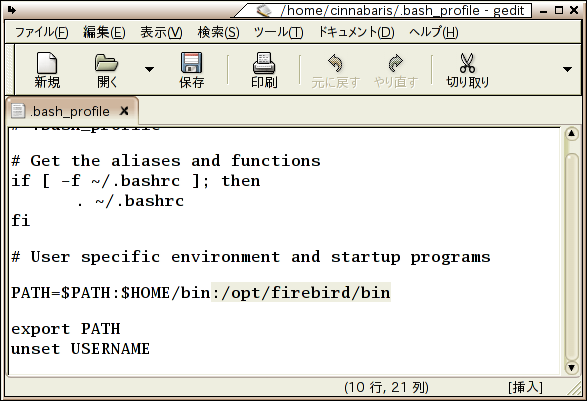
- 編集した”~/.bash_profile”ファイルを読み込みます。
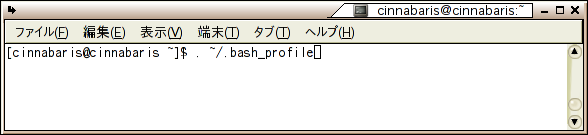
- “isql”コマンドを実行して正しく設定できているか確認します。
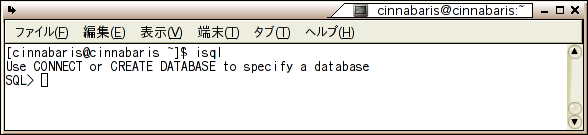
画面のようになれば成功です。”exit;”で”isql”を終了します。
Firebird初心者講座 目次
- Firebirdデータベースの質問にも回答してくれるQAサイト
→エンジニア特化型Q&Aサイト「teratail」
IT系に特化してるのでかなり便利。 - Firebirdはじめに
Firebirdとは?
起動と停止
インストール
環境変数PATHの設定 - データベース作成・接続
ユーザ作成
データベース作成
データベース接続
テーブル作成
データの追加と参照 - メンテナンス・バックアップ
バックアップ・復元
スイープ - プログラムとの連携
Java(JDBC接続)
C++(IBPP)
OpenOffice Base(ODBC)
ODBCドライバのインストール - 管理ツールibWebAdmin
ibWebAdminとは?
ibWebAdminのインストール
ibWebAdminにアクセス
Firebird関連書籍
- Firebird徹底入門
Firebirdをやるなら必須!インストールから実際の運用方法、便利なツール、各言語からの利用方法など幅広く紹介されています。 - The Firebird Book~
アーキテクチャについて書かれていますが洋書。詳しく知りたい方なら読んでおくべき。 - オープンソースデータベースの導入と運用の実際
少し古いですが基本は今も同じ。中古で安く買えます。